
Sisu
- Surface Pro 4-ga pildistamiseks võtmete kasutamine
- Tüüpkatte kasutamine ekraanipiltide tegemiseks Surface Pro 4-s
- Pinna pliiatsit kasutades Surface Pro 4 pildistamiseks
- Kasutades Snipping tööriista Surface Pro 4 pildistamiseks
- Ekraani visandi kasutamine ekraanipiltide tegemiseks Surface Pro 4-l
- Microsofti serva kasutamine ekraanipiltide tegemiseks Surface Pro 4-s
- Pindklaviatuur
Ekraanipildid on pildid, mis on loodud ekraanil olevast. Saate hõlpsasti võtta Surface Pro 4 ekraanipilte.
Nii nagu saate kasutada Surface Pro 4-d erinevatel viisidel, on Surface Pro 4 ekraanipiltide tegemiseks mitmeid meetodeid.
Kui kasutate seadet ilma klaviatuurita, saate kasutada Surface Pro 4 nupu ekraanipildi otsetee. Klaviatuuriga ühendamisel on piltide võtmiseks võtmekombinatsioon. Isegi Surface Bookiga kaasasolev pindplaat pakub kiiret viisi ekraanipildi tegemiseks.

Surface Pro 4 ekraanil on võimalik kuvada 6 pilti.
Surface Pro 4-ga pildistamiseks võtmete kasutamine

Surface Pro 4 tablettide kasutamisel hoidke all toitenuppu.
Kui hoiate toitenuppu all, vajutage nuppu helitugevuse suurendamise nupp. Te ei kuule katiku heli, kuid näete oma ekraani lühidalt hämarana, enne kui salvestate kõik, mis on teie ekraanil.
Teil ei ole võimalust neid ekraanikuvasid käsitsi salvestada või nendes salvestatud muudatusi kohandada. Need salvestatakse kausta Pildid kaustast Pildid.
Tüüpkatte kasutamine ekraanipiltide tegemiseks Surface Pro 4-s
Surface Pro 4 tüüpi kaanel on veel üks võimalus ekraanipiltide tegemiseks pealispinnal 4. See on tegelikult palju mugavam kui muud pildistamismeetodid, kui kasutate tahvelarvutit nagu sülearvuti.
Kontrolli FN-klahv veenduge, et selle valgus on välja lülitatud. Kui see on sisse lülitatud, lülitage see välja.

Hoia Windowsi võti ja PRT ekraani klahv samal ajal. PRT ekraan on klahvi 7 ülemise rea kohal.

Teie ekraanipilt tuleb salvestada kausta Pildid kausta Pildid. Samuti võite klaviatuuri klaviatuuril CTRL ja V klaviatuuri kleepida dokumenti või töölauale.
Pinna pliiatsit kasutades Surface Pro 4 pildistamiseks

Vajutage Surface Pen'i kustutuskorki kaks korda kiiresti pildistamiseks. See meetod avab Microsofti Screen Sketch'i rakenduses uue lehekülje, et saaksite selle pealispinnaga kasutada.
Loe: Pinna pliiatsi näpunäited pindadele 4 ja pinnale 3
Pange tähele, et te ei pruugi seda meetodit kasutada Surface Pro 4 ekraanipiltide tegemiseks. See sõltub sellest, kas olete kohandanud, kuidas Surface Pro töötab Surface Pro 4 seadete rakendusest.
Kasutades Snipping tööriista Surface Pro 4 pildistamiseks
Juhul kui need muud meetodid ei tööta, on Windows 10-l endal kaks kuvamismeetodit.
Klõpsake Otsing riba ekraani vasakus alumises nurgas.

Trüki sisse Snipping tööriist.
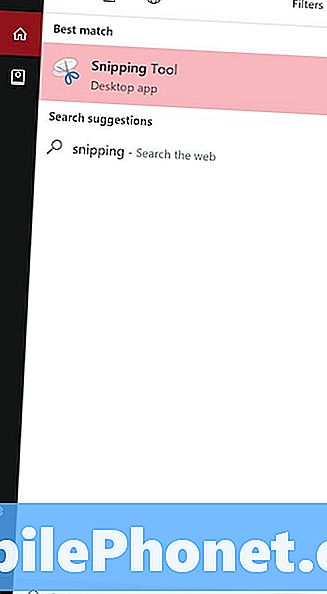
Nüüd kasutage tööriista erinevaid režiime, et saada soovitud ekraanipildid. Seal on täisekraani valik, samuti võimalused, kuidas jäädvustada vaid osa sellest, mis on teie Surface Pro 4 ekraanil saadaval.
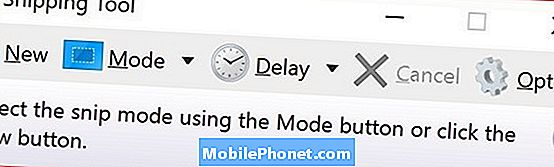
See meetod ei salvesta automaatselt teie salvestatud ekraanikuvasid. Selle asemel peate need käsitsi salvestama Salvesta nuppu rakenduses.
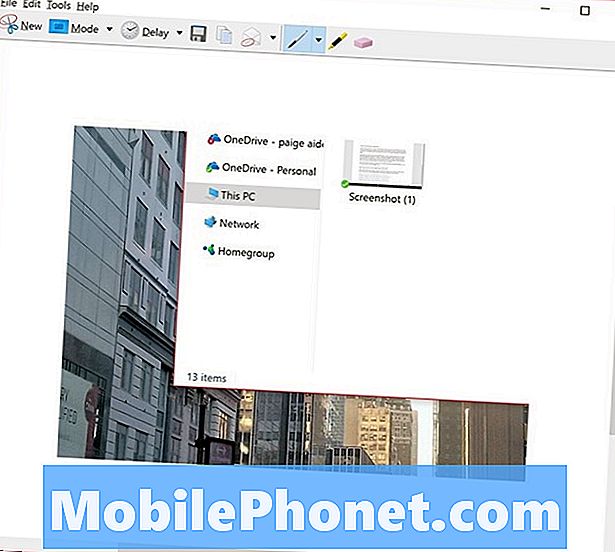
Ekraani visandi kasutamine ekraanipiltide tegemiseks Surface Pro 4-l
Saadaval Surface Pro 4 kasutajatele võimaldab Screen Sketch teil võtta ekraanipilte Surface Pro 4-s, et kohe doodle'i või jagada.
Võta mis iganes sa tahad, et saada ekraanipilt valmis.
Otsige üles tegumiribalt Pen ikoon just kella kõrval ja kuupäev paremal. Windows Ink Workspace'i avamiseks klõpsake sellel ikoonil.

Nüüd klõpsa Ekraani visand.
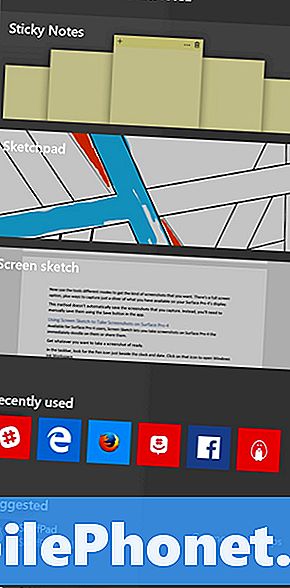
Kasutage ekraani ülaosas asuvaid tööriistu, et doodleida ja jagada ekraanipildiga pildistatud pildil. Enne ekraani visandi sulgemist klõpsa nupule Salvesta.

Microsofti serva kasutamine ekraanipiltide tegemiseks Surface Pro 4-s
Microsofti servas olevad veebipõhised märkmed võimaldavad igaühel jäädvustada Microsofti OneNote'i jagamiseks või salvestamiseks sirvitava saidi kuvatõmmise.
Klõpsake Microsoft Edge'i brauseri sees pliiatsi ikoon paremal pool, kuhu tavaliselt veebiaadressi sisestate.
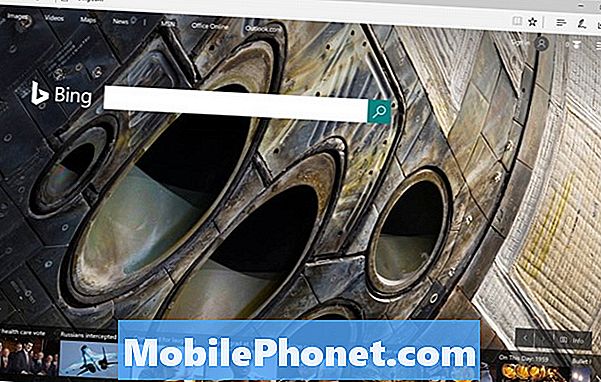
Nüüd kasutage veebipõhiste märkmete piirkonnas asuvaid tööriistu, et rõhutada, mida soovite salvestada. Kasuta Jaga nupp, et saata see sõpradele ja perele Outlook Maili kaudu ja palju muud.
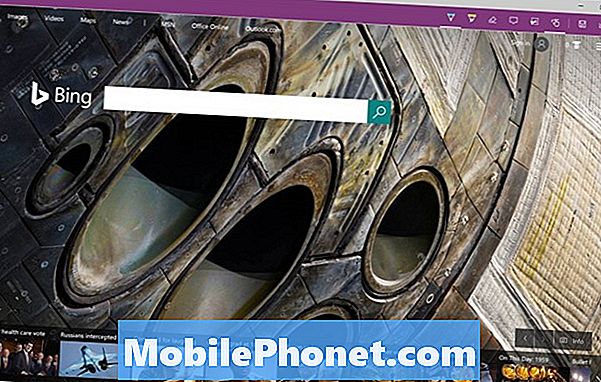
Need on viisid, kuidas saate ekraanipilte teha Surface Pro 4-l. Õnn kaasa võtta oma lemmikpildid ja palju muud.
10 Best Surface Pro 4 klaviatuurid ja miks sa seda vajate













